Wie man das Blue Screen-Protokoll überprüft: 4 Wege, um Absturzdateien zuzugreifen
 X INSTALLIEREN, indem Sie DIE DATEI HERUNTERLADEN
Heute zeigen wir Ihnen 4 einfache Möglichkeiten, um das Blue Screen-Protokoll unter Windows zu überprüfen. Dies wird Ihnen helfen herauszufinden, welche Art von Fehlern Ihren PC zum Absturz bringt. Sobald Sie das wissen, können Sie diese problemlos beheben.
X INSTALLIEREN, indem Sie DIE DATEI HERUNTERLADEN
Heute zeigen wir Ihnen 4 einfache Möglichkeiten, um das Blue Screen-Protokoll unter Windows zu überprüfen. Dies wird Ihnen helfen herauszufinden, welche Art von Fehlern Ihren PC zum Absturz bringt. Sobald Sie das wissen, können Sie diese problemlos beheben.
Lassen Sie uns gleich loslegen.
So überprüfen Sie das Blue Screen-Protokoll
1. Verwenden Sie die Ereignisanzeige
-
Drücken Sie Windows + X, um das Power User-Menü zu öffnen, und klicken Sie dann auf Ereignisanzeige, um die App zu starten.
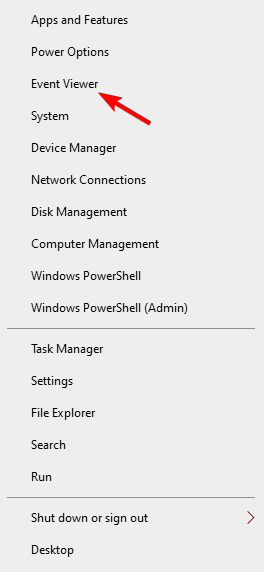
-
Bewegen Sie den Mauszeiger über das Aktion-Menü und klicken Sie dann auf den Link Benutzerdefinierte Ansicht erstellen.
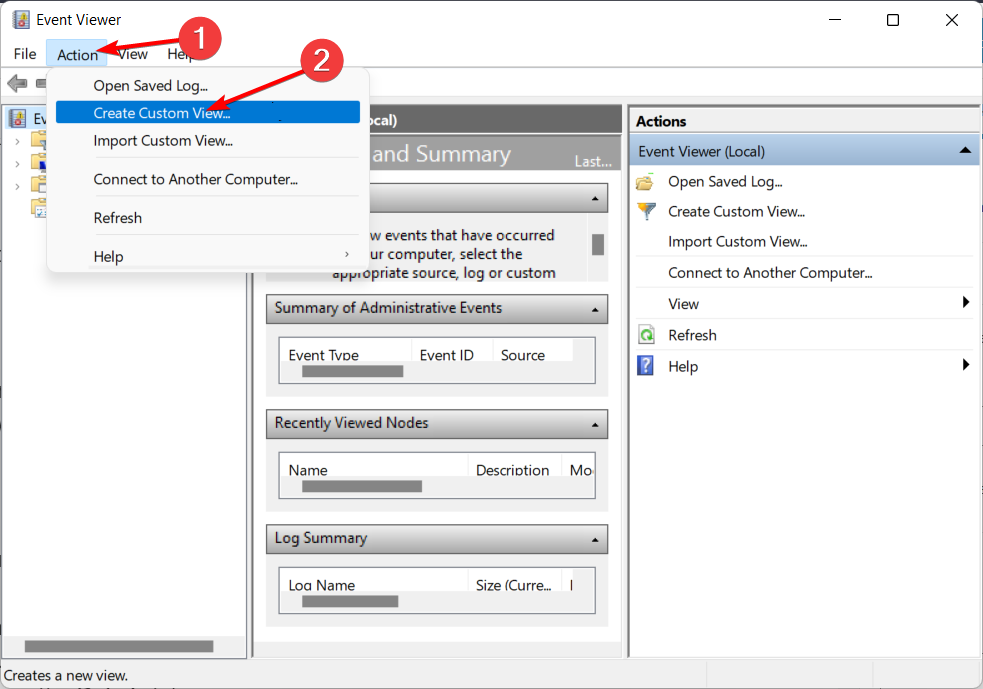
-
Wählen Sie einen Zeitraum aus dem Dropdown-Menü Protokolliert, in dem der BSoD aufgetreten ist, und setzen Sie ein Häkchen im Kontrollkästchen Fehler im Abschnitt Ereignisstufe.
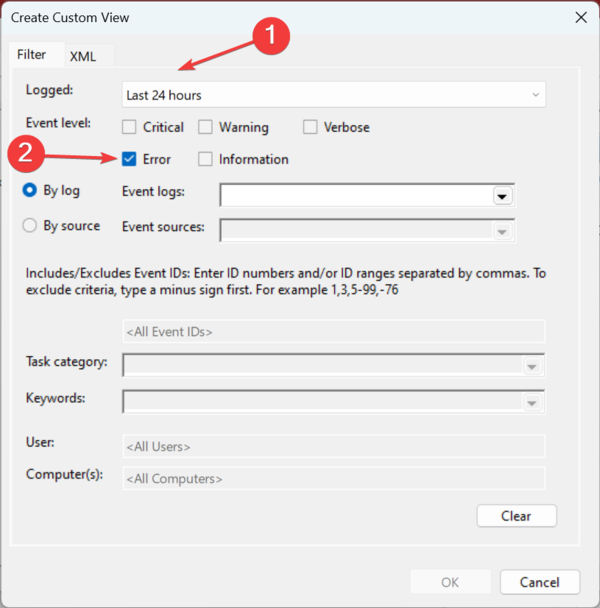
-
Wählen Sie das Menü Ereignisprotokolle und setzen Sie ein Häkchen im Kontrollkästchen Windows-Protokolle.
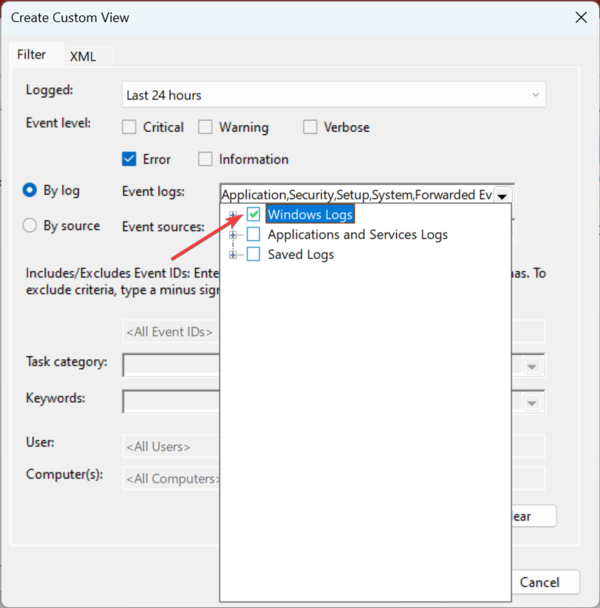
-
Klicken Sie auf OK, um fortzufahren.
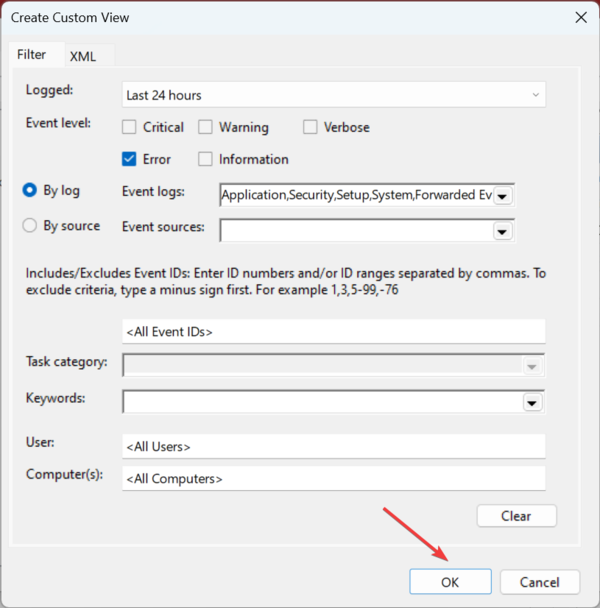
-
Geben Sie der benutzerdefinierten Ansicht einen Namen und drücken Sie OK. (Die Ereignisanzeige zeigt jetzt die Informationen basierend auf den von Ihnen angewendeten Filtern an.)
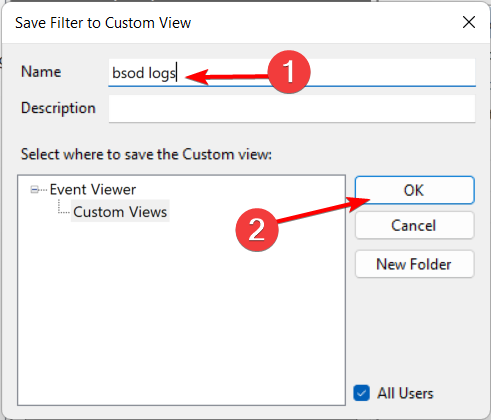
-
Sortieren Sie die Informationen nach Datum mit der Überschrift Datum und Uhrzeit.
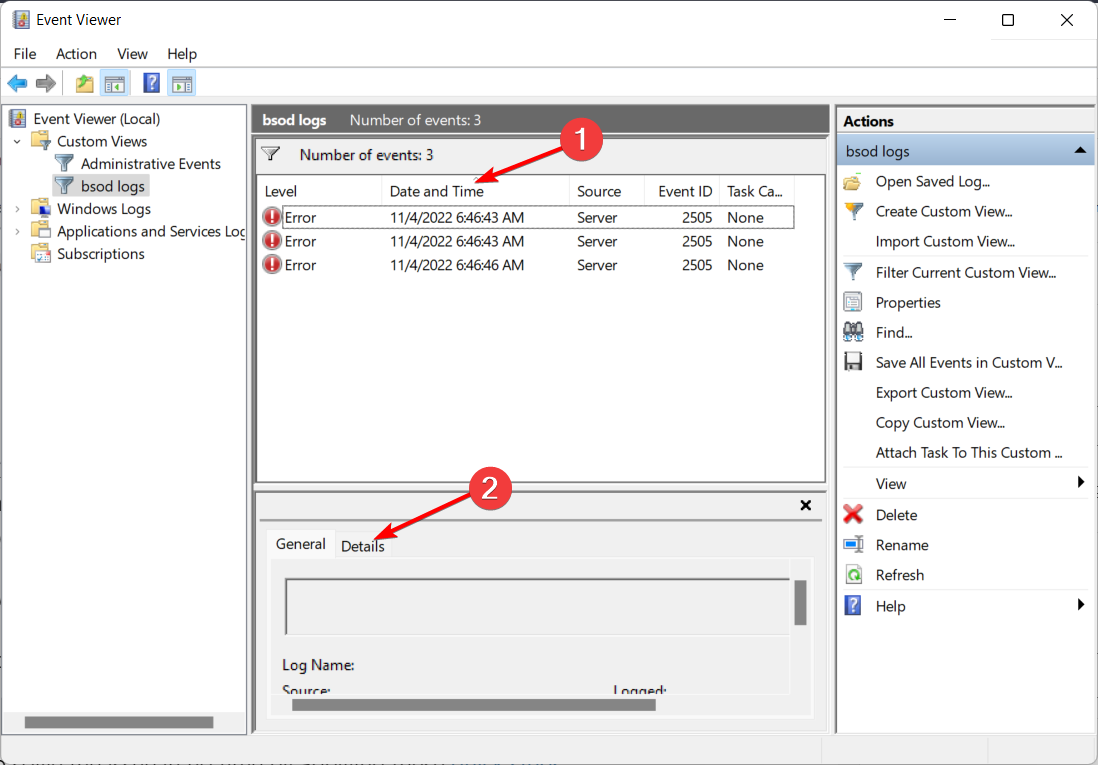
- Betrachten Sie die Fehlerereignisse zum Zeitpunkt Ihres letzten BSoD. Für weitere Informationen zu dem Fehler klicken Sie auf die Registerkarte Details.
Sie können die Ereignisanzeige verwenden, um eine Blue Screen-Protokolldatei zu sehen. Die Windows-Ereignisanzeige zeigt ein Protokoll von Anwendungs- und Systemnachrichten.
Darunter fallen Fehler, Informationsnachrichten und Warnungen, und es ist ein nützliches Werkzeug zur Fehlersuche bei verschiedenen Windows-Problemen. Wenn Sie sich gefragt haben, wie Sie das Blue Screen-Protokoll sehen können, ist dies wahrscheinlich die effektivste Methode.
2. Über die Systemsteuerung
-
Drücken Sie Windows + S, um Suche zu öffnen, geben Sie Systemsteuerung in das Textfeld ein und klicken Sie auf das relevante Suchergebnis.
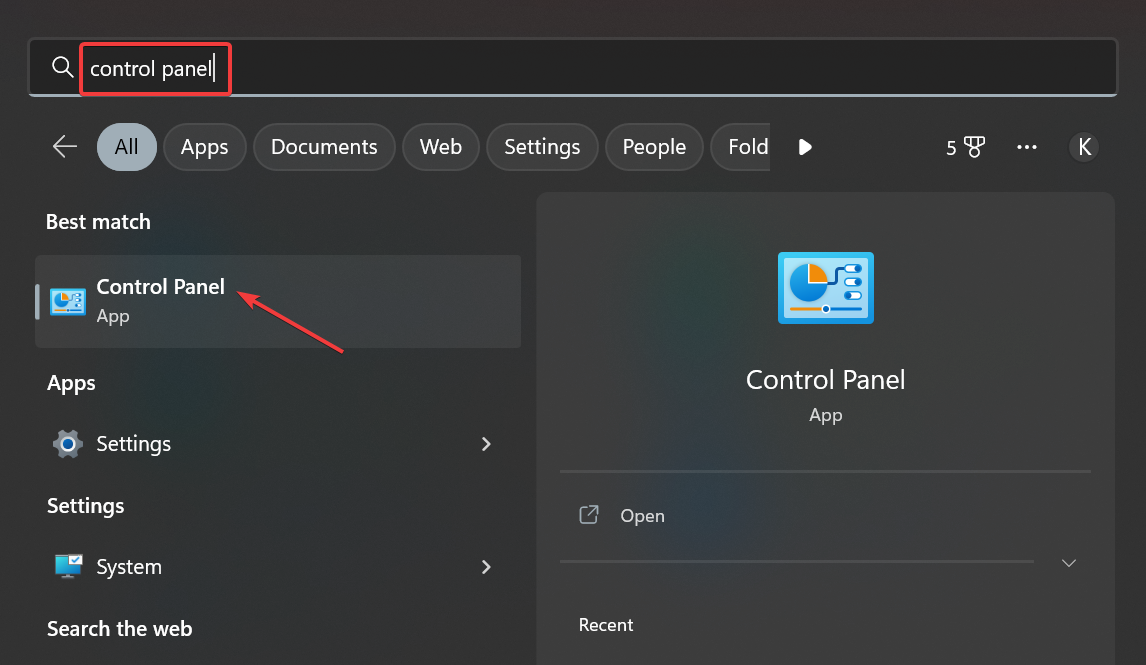
-
Klicken Sie auf System und Sicherheit.
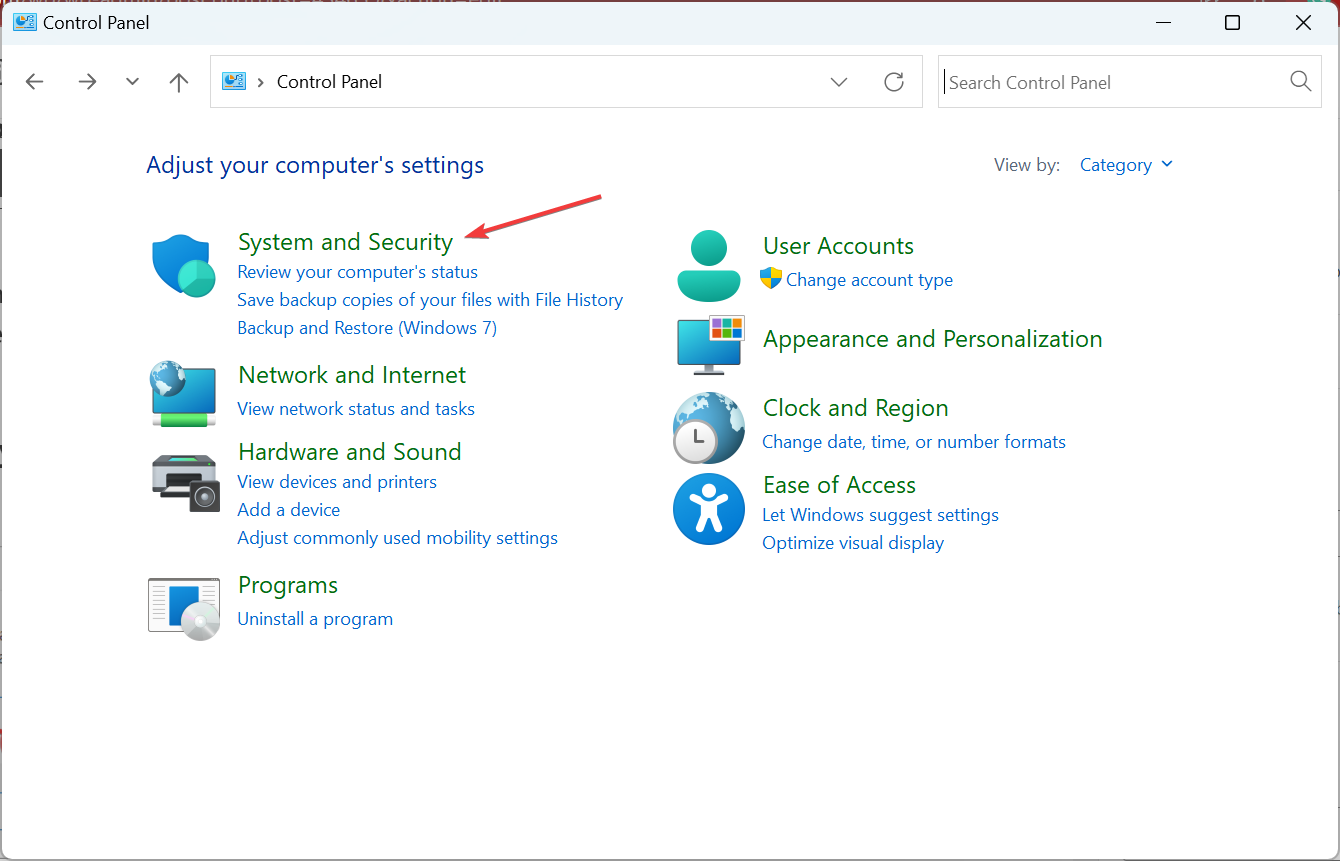
-
Wählen Sie als Nächstes System und Wartung.
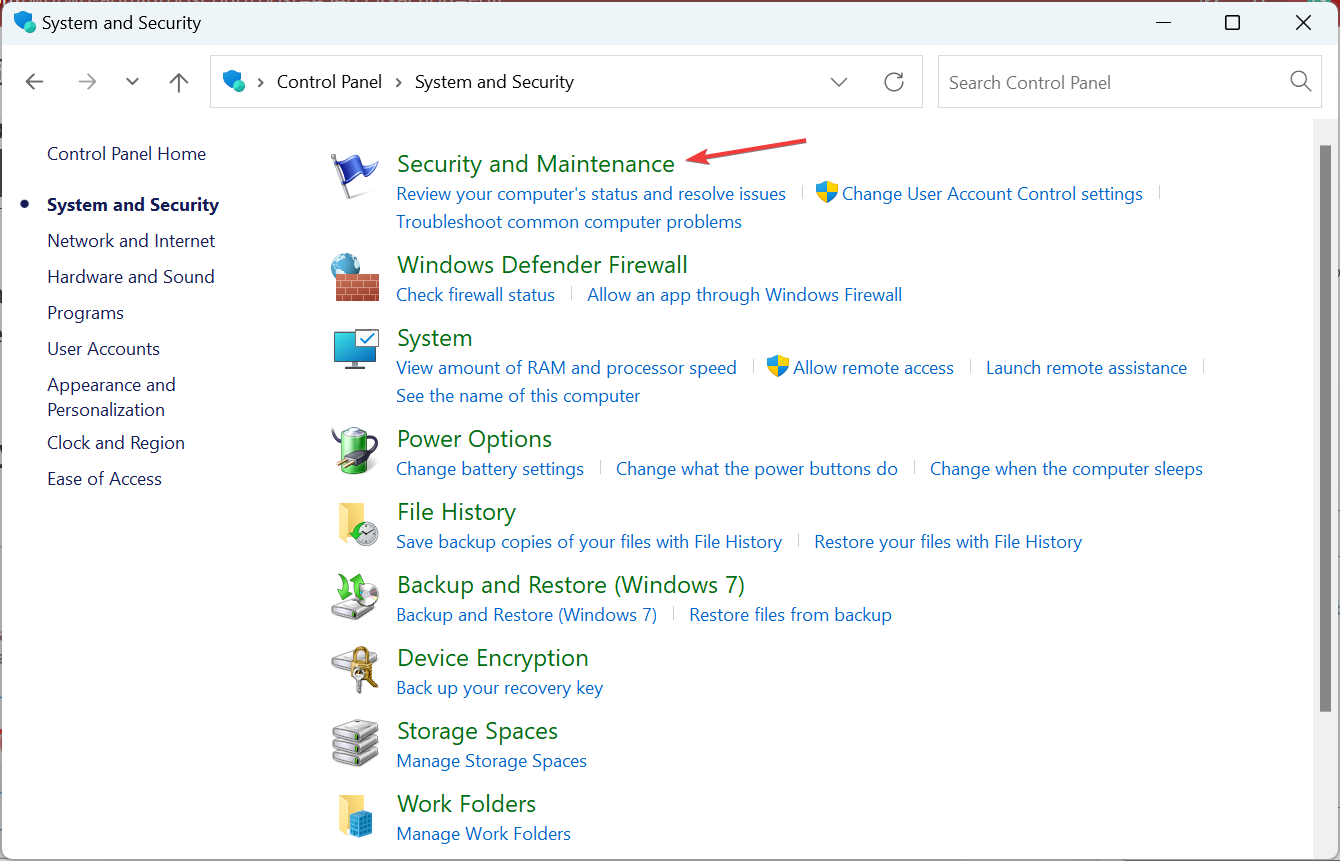
-
Klicken Sie hier auf Wartung und wählen Sie dann Zuverlässigkeitsverlauf anzeigen.
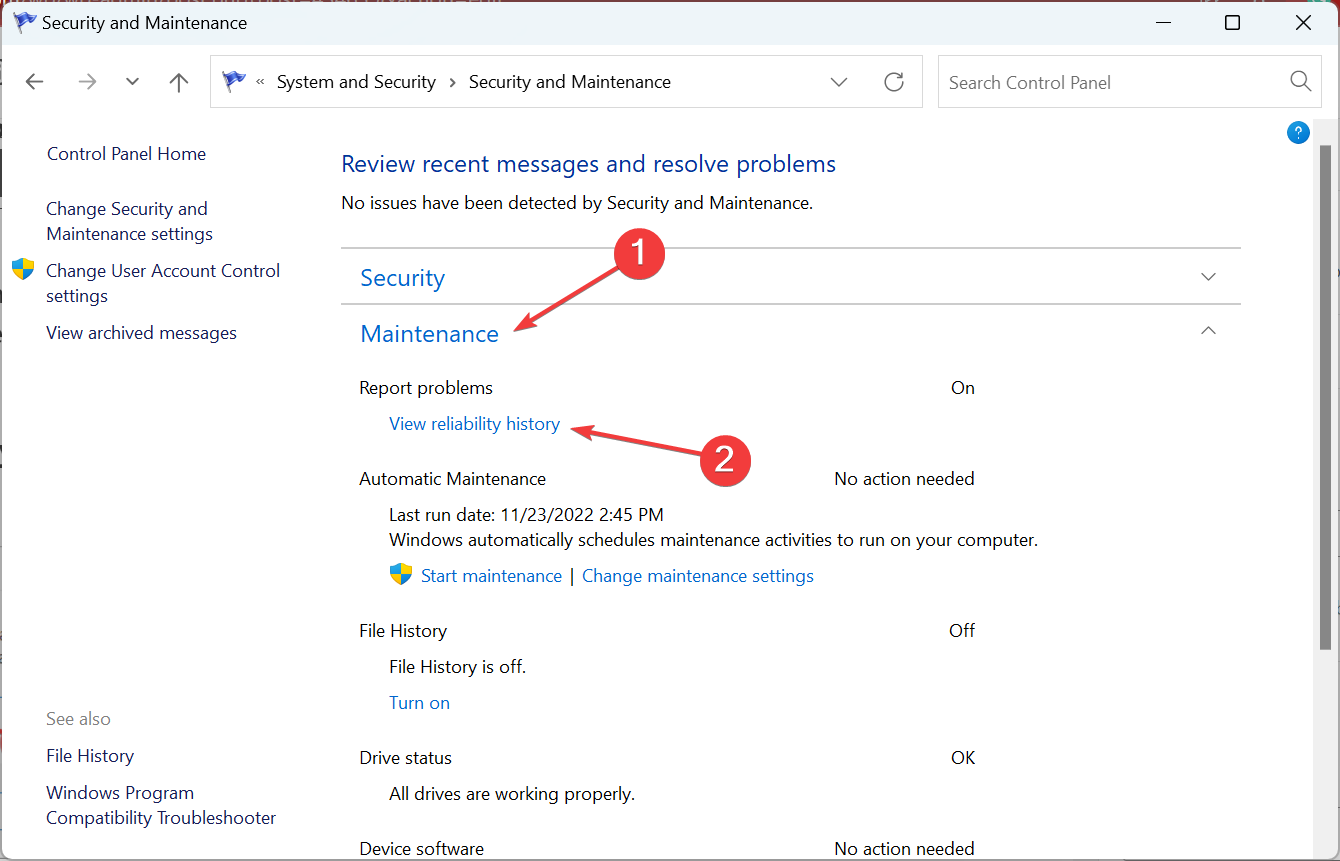
-
Suchen Sie jetzt die roten Kreuzmarkierungen, da dies kritische Fehler sind, einschließlich BSoD.
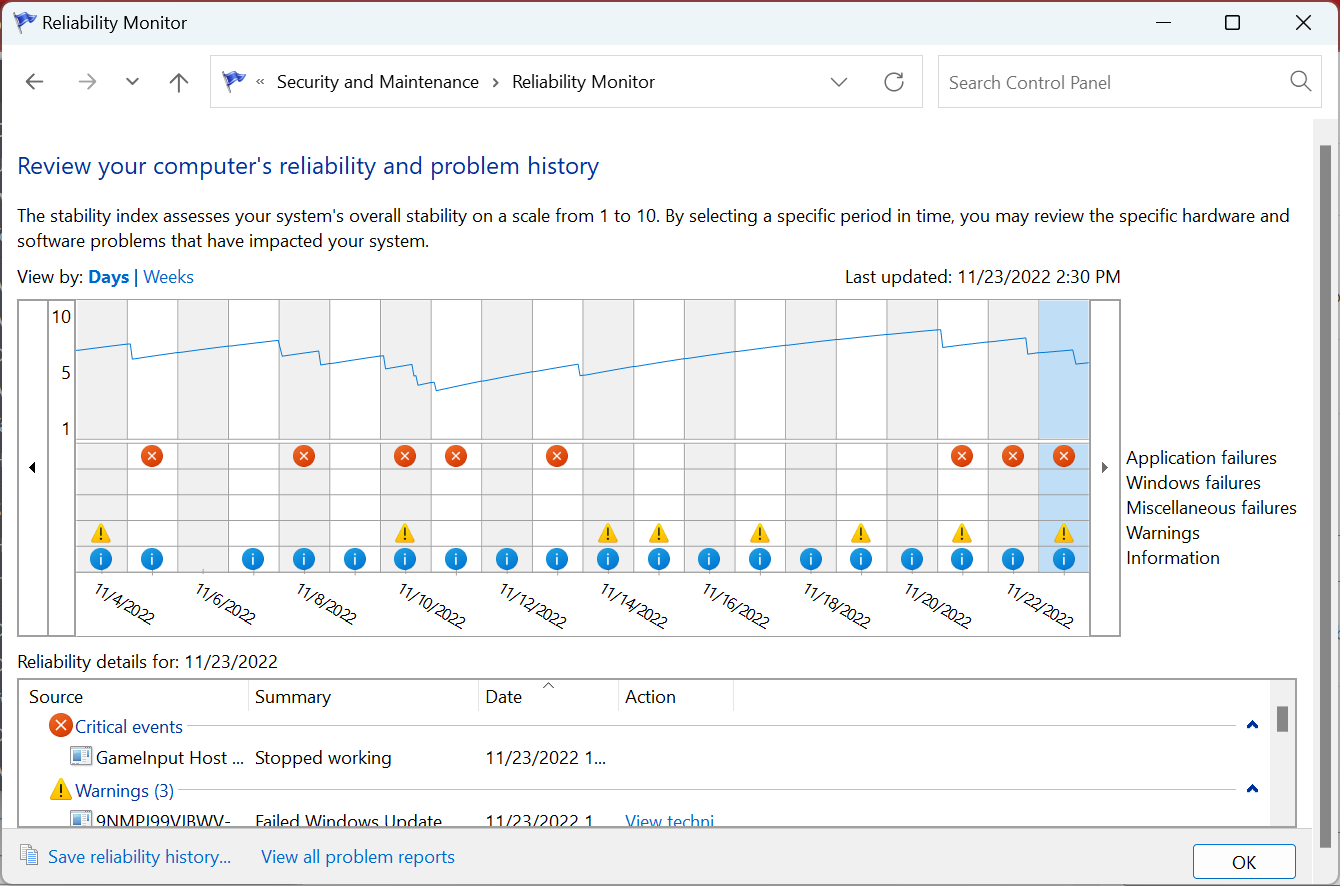
-
Klicken Sie einfach auf ein Ereignis unten, um die Protokolldatei anzuzeigen.
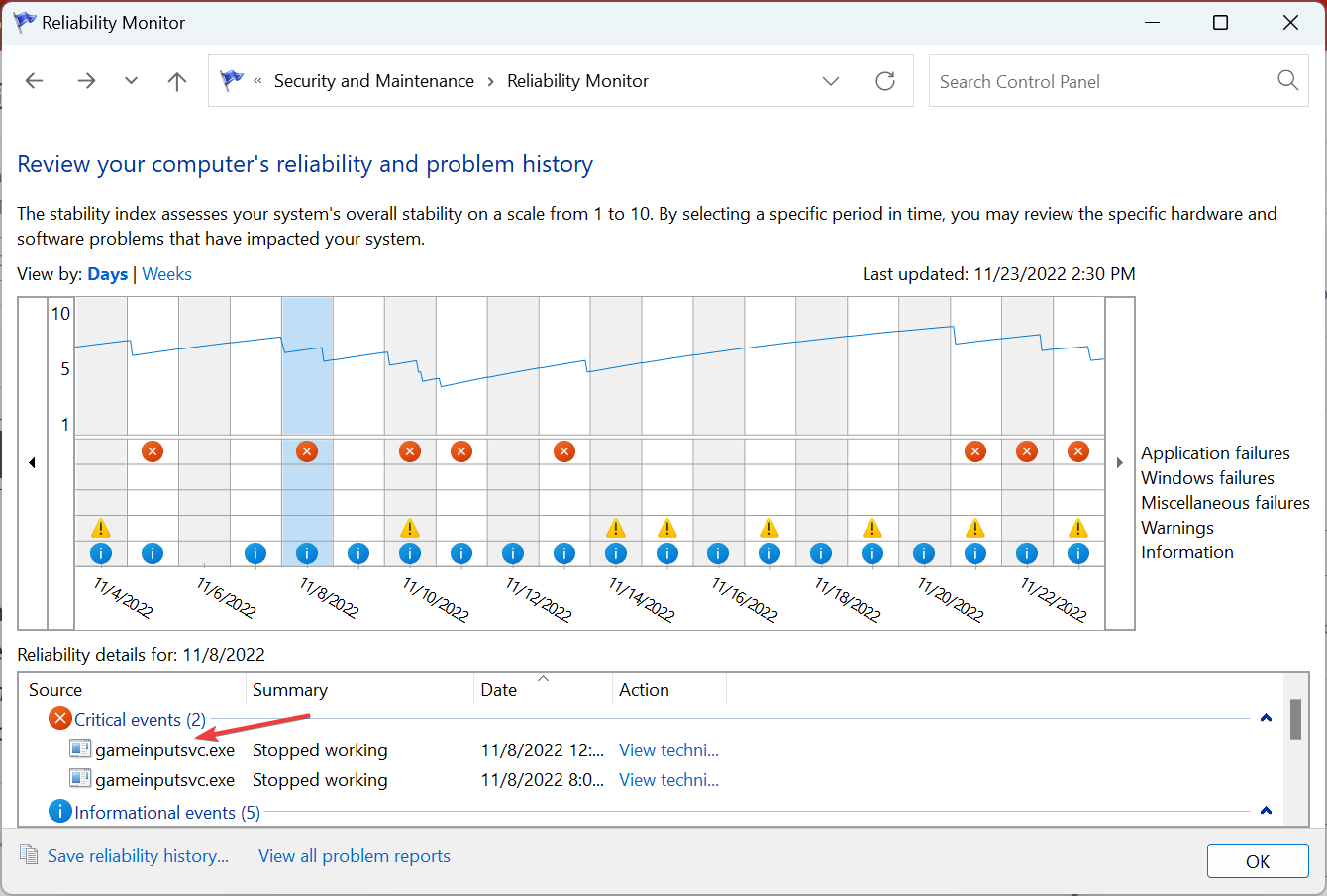
Die Systemsteuerung ermöglicht es Ihnen ebenfalls, die kritischen Fehler auf dem PC zu sehen, und sie ist etwas einfacher zu bedienen als die Ereignisanzeige, jedoch nicht so detailliert.
3. Verwenden Sie Ihren Registrierungs-Editor
-
Drücken Sie Windows + R, um Ausführen zu öffnen, geben Sie regedit ein und klicken Sie auf OK.
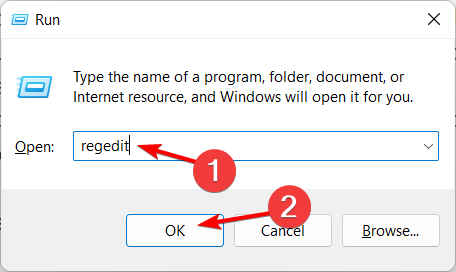
-
Fügen Sie den folgenden Pfad in die Adresszeile ein und drücken Sie Enter:
HKEY_LOCAL_MACHINE\System\CurrentControlSet\Control\CrashControl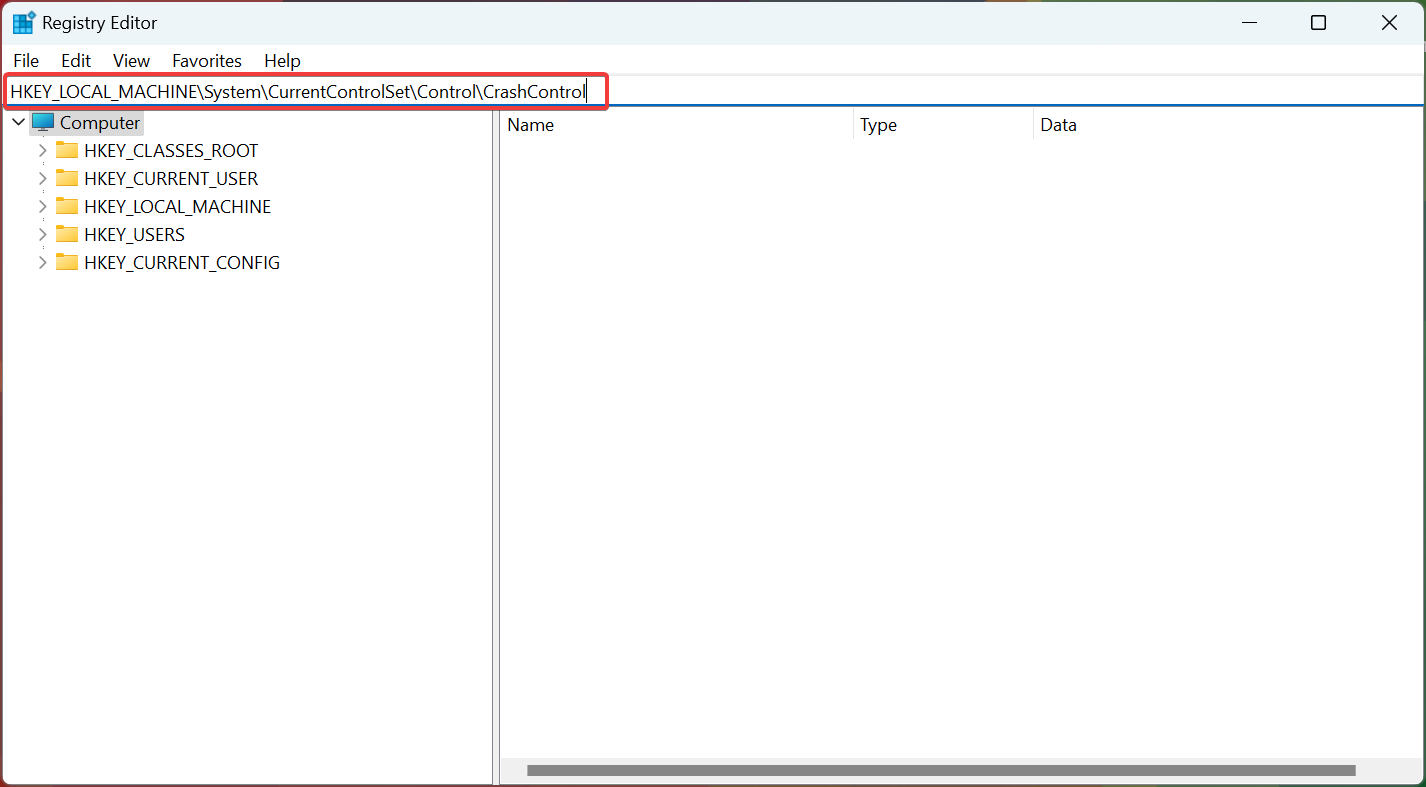
-
Klicken Sie mit der rechten Maustaste auf der rechten Seite, bewegen Sie den Mauszeiger über Neu, wählen Sie DWORD (32-Bit) Wert aus und benennen Sie ihn DisplayParameters.
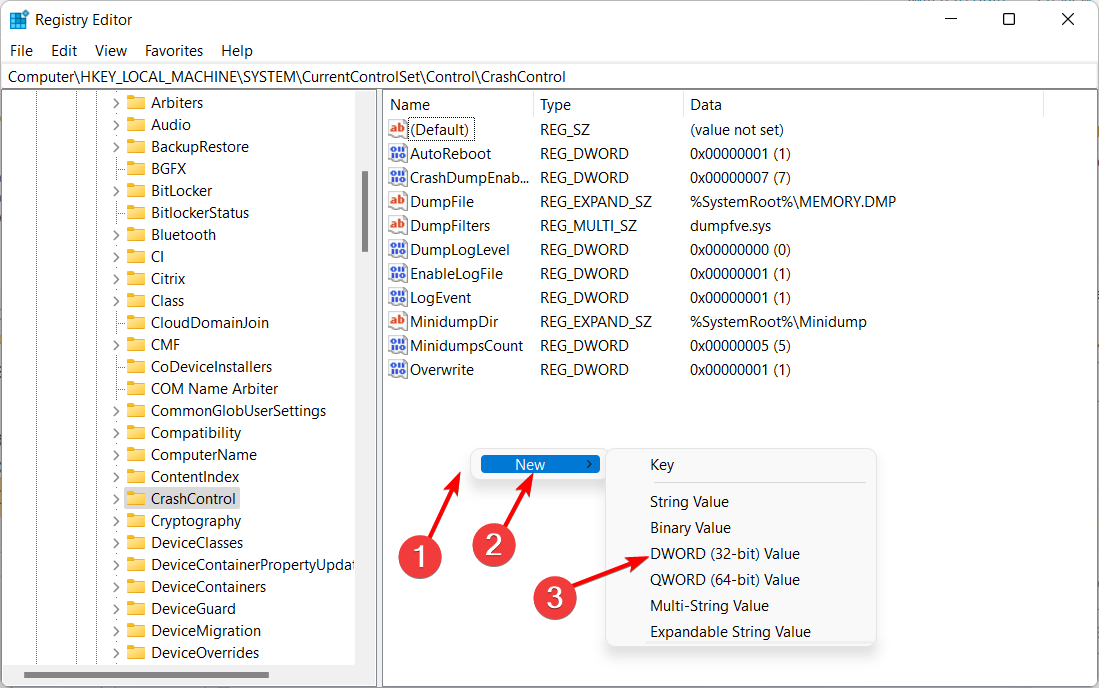
-
Geben Sie unter Wertdaten1 ein und klicken Sie auf OK, um die Änderungen zu speichern.
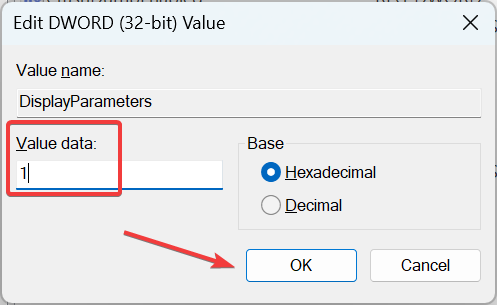
- Starten Sie den Computer anschließend neu.
Wenn Sie den Blue Screen-Ereignis-ID oder andere relevante Informationen im Fehlerprotokoll nicht sehen konnten, sollten Änderungen an der Registrierung die Probleme beheben.
Lesen Sie mehr zu diesem Thema
- Bekommen Sie den BSoD-Fehler 0x000000f7? Beheben Sie ihn in 4 einfachen Schritten
- Timer_or_dpc_invalid BSoD in Windows 10/11 [Komplette Lösung]
- Was kann einen Blue Screen of Death verursachen?
4. Verwenden Sie einen Drittanbieter-BSoD-Betrachter
Wenn Ihnen all die oben genannten Schritte zu komplex erscheinen, können Sie einen Drittanbieter-Ereignisanzeiger verwenden. Diese Apps tun normalerweise genau das Gleiche wie die Windows-Ereignisanzeige, jedoch mit weniger Schritten.
Das Tool scannt Ihr System nach der BSoD-Absturzdatei und gibt die Informationen in einer einzigen Tabelle zurück, sodass Sie sie leicht analysieren können. So erkennen Sie leicht die Ursache des Ereignisses und den Speicherort.
Zusammenfassung
Es gibt mehrere zugrunde liegende Ursachen, die einen BSOD auslösen, und es wird schwierig sein, die Probleme zu beheben, es sei denn, Sie wissen, wie Sie das Blue Screen-Protokoll überprüfen können.
Und jetzt, da Sie es wissen, finden Sie die besten Tools, um die BSOD-Fehler in kürzester Zeit problemlos zu beheben.
Hatten Sie jemals einen Blue Screen of Death-Fehler während der Verwendung von Windows? Teilen Sie uns Ihre Erfahrungen im Kommentarfeld unten mit.













